
Мазмұны:
- 1 -қадам: 1 -қадам: Параметрлер қосымшасын табыңыз
- 2 -қадам: 2 -қадам: «Есептік жазбалар мен құпия сөздерді» айналдырыңыз және түртіңіз
- 3 -қадам: 3 -қадам: «Есептік жазбаны қосу» түймесін түртіңіз
- 4 -қадам: 4 -қадам: «Google» түймесін түртіңіз
- 5 -қадам: 5 -қадам: Мәліметтерді енгізу
- 6 -қадам: 6 -қадам: Барлығын біріктіру
- Автор John Day [email protected].
- Public 2024-01-30 10:26.
- Соңғы өзгертілген 2025-01-23 14:51.
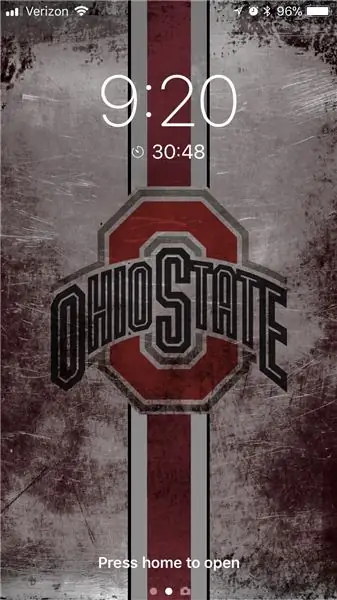
Бұл iPhone немесе iOS құрылғысында жұмыс электрондық поштасын орнатудың қарапайым оқулығы. Оқу құралы iPhone 8 мен iOS 11 -де жасалған. Егер сіз ескі құрылғыда болсаңыз немесе бағдарламалық жасақтаманың нұсқасында болсаңыз, мәліметтер сәл өзгеше болуы мүмкін. Бұл бейнероликтің мақсаты - мобильді құрылғыға электронды поштаны қосу туралы қызметкерлерден АТ -ке сұраныстарды жою. Электрондық поштаны мобильді құрылғыда пайдалану арқылы сіз жұмыс үстелінен тыс жерде электрондық поштаны жіберуге және жауап беруге мүмкіндік аласыз.
Бастамас бұрын сізге келесі элементтер қажет болады:
1. iPhone немесе iOS құрылғысы.
2. Интернет
3. Шамамен 5 минут
Бұл оқулықтың соңында жұмыс электрондық поштасы iPhone -да орнатылады.
Жауапкершіліктен бас тарту: Бұл презентация тек білім беру мақсатына арналған. Бұл оқулықтан келтірілген зиян Джесси Ламбдиннің жауапкершілігі болып табылмайды. Бұл бейне Apple -ге ешқандай қатысы жоқ немесе өндірушінің кепілдіктеріне жатпайды. Тәуекелге бел буыңыз.
1 -қадам: 1 -қадам: Параметрлер қосымшасын табыңыз
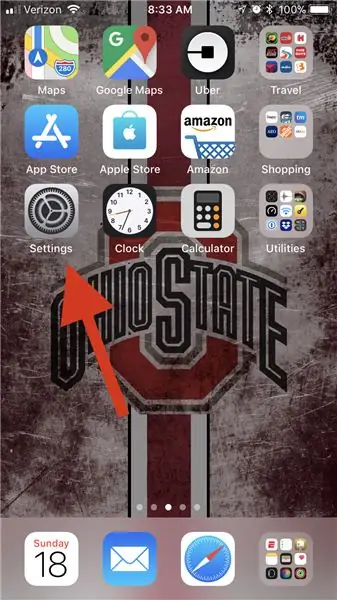
«Параметрлер» қосымшасын тауып, түртіңіз. (Бұл - қара редукторы бар сұр қолданба) Фотодағы қызыл көрсеткіні көрсетіңіз.
2 -қадам: 2 -қадам: «Есептік жазбалар мен құпия сөздерді» айналдырыңыз және түртіңіз
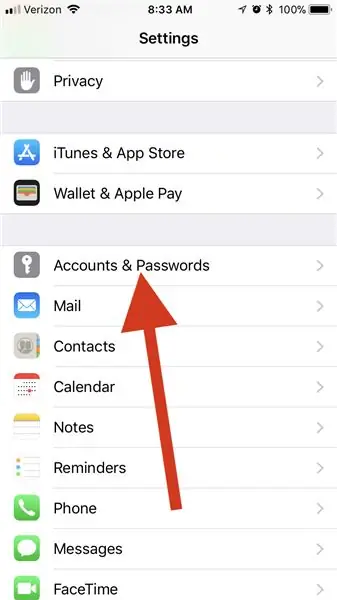
Жылжыңыз және «Есептік жазбалар мен құпия сөздер. (Қызыл көрсеткіні орындаңыз)
3 -қадам: 3 -қадам: «Есептік жазбаны қосу» түймесін түртіңіз

«Есептік жазба қосу» түймесін түртіңіз. (Қызыл көрсеткіні орындаңыз)
4 -қадам: 4 -қадам: «Google» түймесін түртіңіз
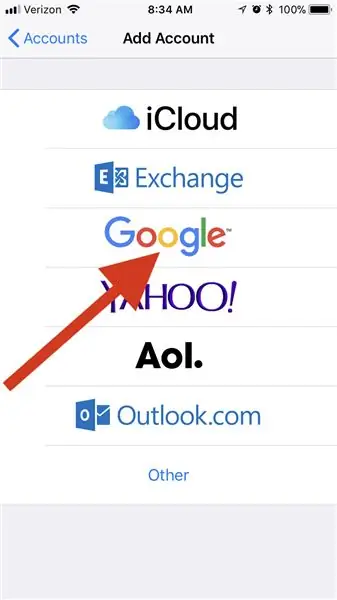
«Google» түймесін басыңыз. (Қызыл көрсеткіні орындаңыз)
5 -қадам: 5 -қадам: Мәліметтерді енгізу
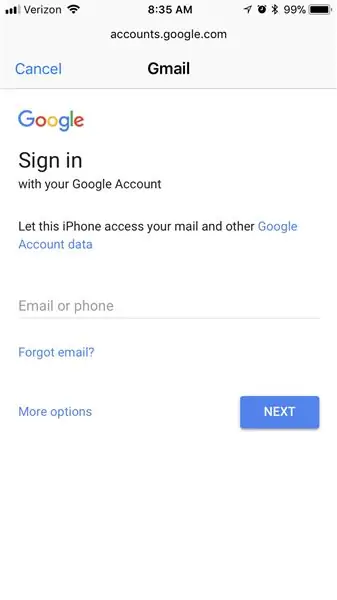
Мәліметтерді енгізу.
Мұнда сіз электрондық пошта мен парольді енгізесіз. Мәліметтер қосылғаннан кейін құпия сөзді қалауыңызша өзгертуге болады.
Міне бітті! Енді сіз iPhone -дан электрондық поштаны жібере аласыз.
6 -қадам: 6 -қадам: Барлығын біріктіру
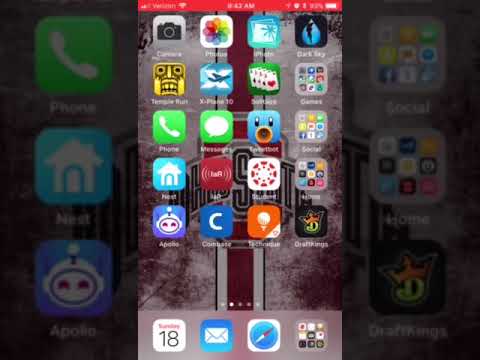
Бұл бейнеде мен айфондағы жұмыс электрондық поштасын қалай орнату керектігін түсіндіремін.
Менің нұсқаулықты көруге уақыт бөлгеніңіз үшін рахмет. Бұл нұсқаулық кез келген iOS құрылғыларында электрондық поштаны орнатуға көмектеседі деп үміттенемін.
Ұсынылған:
Arduino, Esp32 және Esp8266 қосымшалары бар электрондық поштаны қалай жіберуге болады: 6 қадам

Arduino, Esp32 және Esp8266 қосымшалары бар электрондық поштаны қалай жіберуге болады: Мұнда мен EMailSender кітапханасының 2 нұсқасын түсіндіремін, w5100, w5200 және w5500 ethernet қалқаны мен enc28J60 бар Arduino қолдауымен 1 -нұсқаға қатысты үлкен эволюция. клонды құрылғылар және esp32 мен esp8266 қолдау. Енді сіз жарнама жасай аласыз
Kraken Jr. IoT қолданбалы оқулығы 1 -бөлім - Электрондық поштаны тіркеу және белсендіру: 9 қадам

Kraken Jr. IoT қосымшасы бойынша оқулық 1 -бөлім - Электрондық поштаны тіркеу және белсендіру: Оқулық 1 -бөлім (Электрондық поштаны тіркеу және белсендіру) Оқулық 2 -бөлім (Cid and Auth Code түсіру) Оқулық 3 -бөлім (Arduino тіркеу) желі. Arduino Uno + Ethernet Shield көмегімен сіз
Ескі жұмыс үстелі мен XP көмегімен пакеттік файлдан фотосуреті бар электрондық поштаны автоматты түрде жіберу: 4 қадам

Ескі жұмыс үстелі мен XP көмегімен пакеттік файлдан фотосуреті бар электрондық поштаны автоматты түрде жіберу: үй кеңсесінің терезесінен керемет көрініс алу маған өте бақытты. Мен жоқ кезде мен не жоғалтқанымды көргім келеді және мен жиі алыста боламын. Бұрын менің жеке веб -сайтым мен барлық ауа райын ftp арқылы жүктейтін үй метеостанциясы бар еді
Windows 10: 10 қадамдарында Defence Enterprise электрондық поштасын қалай орнатуға болады

Windows 10 жүйесінде Defence Enterprise электрондық поштасын қалай орнатуға болады: ЕСКЕРТУ: Бұл қадамдарды орындау үшін ықтимал қауіптер мен қауіптер жоқ! Бұл нұсқаулық Қорғаныс Департаментінің компьютерінде Қорғаныс Кәсіпорны электрондық поштасын пайдаланатын барлық қызметкерлер үшін қолданыла алады. Осы нұсқауларды орындау әдетте нәтиже береді
Raspberry Pi бақыланатын бөлме температурасын Gnuplot кескіні мен электрондық поштаны ескерту мүмкіндігімен бақылау: 7 қадам

Raspberry Pi бақыланатын бөлме температурасын Gnuplot кескіні мен электрондық поштаны ескерту мүмкіндігімен бақылау: Мен жұмыс істейтін жерде көптеген компьютерлер орналасқан өте маңызды бөлме бар. Бұл жүйенің жұмысын оңтайландыру үшін бөлмедегі ауа температурасы өте салқын болуы керек. Менен мүмкіндігі бар бақылау жүйесін ойлап табуды сұрады
